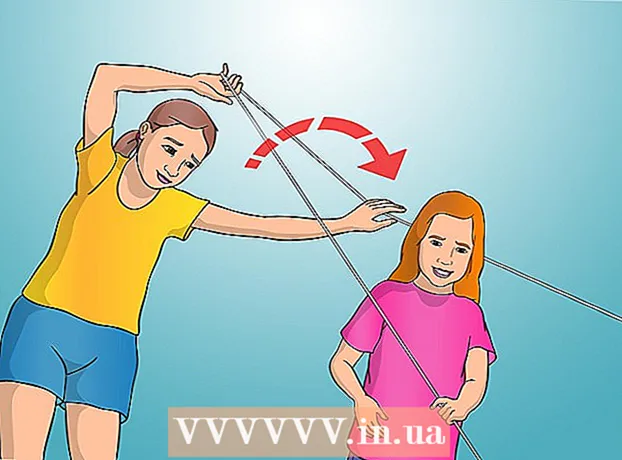著者:
Virginia Floyd
作成日:
9 Aug. 2021
更新日:
1 J 2024

コンテンツ
Kindle Fireをリセットすると、デバイスが元の工場出荷時の設定にリセットされます。これは、デバイスから個人情報を消去したい場合や、パスワードを思い出せない場合に便利です。この記事では、すべてのKindle Fireデータをバックアップし、デバイスを元の工場出荷時の設定に復元する方法を説明します。
ステップ
パート1/2:KindleFireデータのバックアップ
 1 マイクロUSBケーブルを使用してKindleFireをコンピューターに接続します。
1 マイクロUSBケーブルを使用してKindleFireをコンピューターに接続します。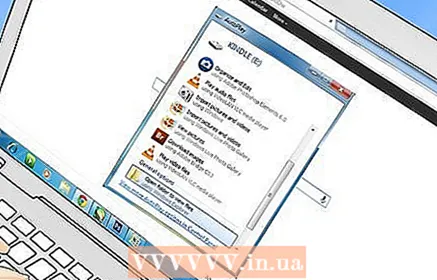 2 コンピューターがKindleFireを認識するのを待ち、KindleFireに保存されているコンテンツとデータを表示するオプションを選択します。
2 コンピューターがKindleFireを認識するのを待ち、KindleFireに保存されているコンテンツとデータを表示するオプションを選択します。 3 バックアップしたいKindleFireファイルをコンピューターのデスクトップまたは好きな場所にコピーまたは移動します。
3 バックアップしたいKindleFireファイルをコンピューターのデスクトップまたは好きな場所にコピーまたは移動します。 4 コンピューターのデスクトップにあるKindleFireのアイコンを右クリックし、[削除]または[取り出し]を選択します。
4 コンピューターのデスクトップにあるKindleFireのアイコンを右クリックし、[削除]または[取り出し]を選択します。 5 KindleFireからマイクロUSBケーブルを外します。 デバイスをリセットした後、同じ手順に従って、保存したファイルをコンピューターからKindleFireに戻すことができます。
5 KindleFireからマイクロUSBケーブルを外します。 デバイスをリセットした後、同じ手順に従って、保存したファイルをコンピューターからKindleFireに戻すことができます。
パート2/2:KindleFire設定をリセットする
 1 KindleFireのクイック設定アイコンをクリックします。 アイコンはホイールの形をしており、デバイスの上部にあるステータスバーにあります。
1 KindleFireのクイック設定アイコンをクリックします。 アイコンはホイールの形をしており、デバイスの上部にあるステータスバーにあります。  2 [その他]タブをクリックします。
2 [その他]タブをクリックします。 3 「デバイス」を選択します。
3 「デバイス」を選択します。 4 「工場出荷時のデフォルトにリセット」オプションをクリックします。
4 「工場出荷時のデフォルトにリセット」オプションをクリックします。 5 [すべて消去]ボタンをクリックします。 Kindle Fireが再起動し、リセットプロセスを確認するメッセージが画面に表示されます。この操作が完了すると、Kindle Fireが再起動し、最初の起動画面が表示されます。
5 [すべて消去]ボタンをクリックします。 Kindle Fireが再起動し、リセットプロセスを確認するメッセージが画面に表示されます。この操作が完了すると、Kindle Fireが再起動し、最初の起動画面が表示されます。
チップ
- Kindle Fireに間違ったパスワードを4回続けて入力すると、デバイスのリセットを要求するエラーメッセージが表示されます。 Kindle Fireデータを定期的にバックアップして、間違ったパスワードを忘れたり入力したりした場合のデータ損失を防ぎます。
- Kindle Fireを復元した後、Amazon Webサイトにアクセスして、デバイスがAmazonアカウントに関連付けられていないことを確認します。ユーザー名とパスワードを使用してAmazonにサインインし、[デバイスの管理]ボタンをクリックして、KindleFireが表示されていないことを確認します。
- デバイスを販売している場合、または友人や家族に渡している場合は、KindleFireをリセットしてください。この手順により、ユーザー名、パスワード、クレジットカード情報、その他の個人情報や機密情報など、すべての個人情報が削除されます。
警告
- Kindle Fireのバッテリーレベルが40%未満の場合、デバイスで工場出荷時のリセットを実行できない場合があります。 [クイック設定]アイコン、[その他]タブ、[デバイス]の順にクリックして、バッテリーの電力を確認します。 Kindle Fireのバッテリーレベルが40%未満の場合は、バッテリーレベルがこのマークを超えるまでデバイスを充電してください。
あなたは何が必要ですか
- マイクロUSBケーブル